
Створення змісту в Pages на iPad
Для спрощення навігації документом Pages генерує зміст, який оновлюється автоматично. Рядки змісту є посиланнями, торкнувши які, можна перейти до відповідної сторінки. На сторінках текстового документа можна вставити один або декілька автоматично оновлюваних змістів.
Зміст створюється на основі стилів абзаців, використаних у документі. Наприклад, якщо застосувати стиль абзацу «Заголовок» до назв розділів, а тоді увімкнути стиль «Заголовок» для змісту, в змісті відображатимуться назви розділів. В процесі редагування вмісту зміст оновлюється автоматично.
Якщо експортувати документ у формат PDF або EPUB, у програмах для читання (наприклад, «Книги Apple») зміст підтримує навігацію.
Створення змісту
Можна обирати, які стилі абзаців включати в зміст, а також змінювати відступи.
Застосуйте стилі абзаців до тексту, які мають відображатися у змісті, якщо цього ще не було зроблено.
Торкніть
 вгорі екрана.
вгорі екрана.Щоб змінити зміст, торкніть «змінити» у верхньому правому кутку змісту, а тоді виконайте одну з наведених нижче дій:
Щоб змінити, які стилі абзаців включати в зміст, торкніть кружечки біля потрібних стилів.
Щоб змінити відступ елементів, торкніть кнопку відступу або виступу праворуч від вибраного стилю. Якщо кнопка неактивна, відповідна дія неможлива.
Щоб закрити елементи керування «Вибрати стилі» після внесення змін, торкніть «Готово».
Щоб закрити зміст, торкніть будь-де в документі. Якщо ви спільно використовуєте документ з іншими, будь-які зміни, внесені в зміст вами чи іншими користувачами, відобразяться тільки після того, як закрити і відкрити документ.
Вставлення змісту в текстовий документ
У текстовому документі можна додавати зміст для цілого документа, кожного розділу або для частини документа.
Застосуйте стилі абзаців до тексту, які мають відображатися у змісті, якщо цього ще не було зроблено.
Торкніть
 вгорі екрана.
вгорі екрана.Клацніть кнопку «Змінити» у верхньому правому кутку перегляду змісту, а потім позначте стилі абзаців, які потрібно включити.
Завершивши, торкніть документ, щоб закрити елементи керування.
Торкніть у документі, щоб помістити точку вставлення там, де потрібно вставити зміст.
Торкніть
 , а тоді «Вставити зміст» (внизу перегляду змісту).
, а тоді «Вставити зміст» (внизу перегляду змісту).Примітка. Якщо ви не бачите кнопку «Зміст», перевірте, чи поміщено точку вставлення. Якщо кнопка все ще відсутня, це може бути документ із макетом сторінки, а не текстовий, і додати зміст до нього неможливо.
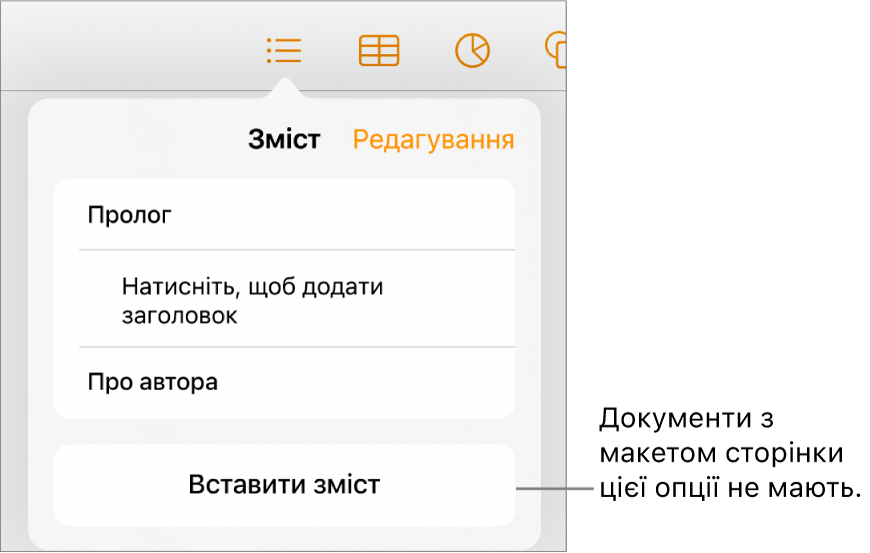
Зміст зʼявиться в документі в точці вставлення з синім контуром, це означає, що його вибрано.
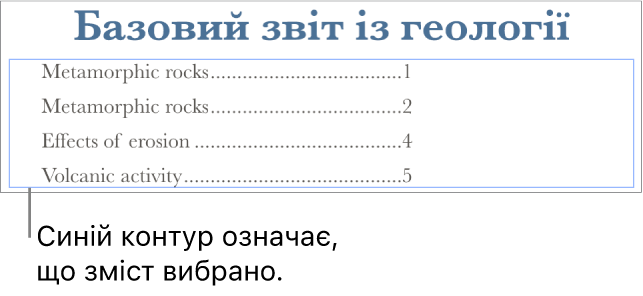
Виконайте одну з наведених нижче дій:
Визначити діапазон для змісту: якщо ви додаєте кілька змістів, торкніть
 , а тоді виберіть опції для цього змісту («увесь документ», «цей розділ» або «до наступного змісту»).
, а тоді виберіть опції для цього змісту («увесь документ», «цей розділ» або «до наступного змісту»).Відформатувати текст: торкніть зміст, щоб вибрати текст, торкніть
 , торкніть вкладку «Текст», а тоді внесіть зміни за допомогою елементів керування в розділі «Шрифт».
, торкніть вкладку «Текст», а тоді внесіть зміни за допомогою елементів керування в розділі «Шрифт».Вимкнути нумерацію сторінок: торкніть зміст, щоб вибрати текст, торкніть
 , торкніть вкладку «Текст», а тоді вимкніть опцію «Нумерація сторінок».
, торкніть вкладку «Текст», а тоді вимкніть опцію «Нумерація сторінок».
Настроювання стилів абзаців у вставленому змісті
Якщо зміст вставлено в текстовий документ, стилі абзаців, вибрані на боковій панелі «Зміст» автоматично відображаються у змісті. Якщо ви хочете, щоб ці стилі відрізнялися, можна настроїти стилі абзаців у вставленому змісті.
Торкніть зміст у документі, щоб вибрати його.
Торкніть
 , а потім торкніть «Настроїти стиль».
, а потім торкніть «Настроїти стиль».Примітка. Скасувати свій вибір після вибору «Настроїти стиль» неможливо. Якщо згодом потрібно, щоб стилі збігалися, це доведеться робити вручну.
Виберіть стилі абзаців, які потрібно включити.
Завершивши, торкніть документ, щоб закрити елементи керування.